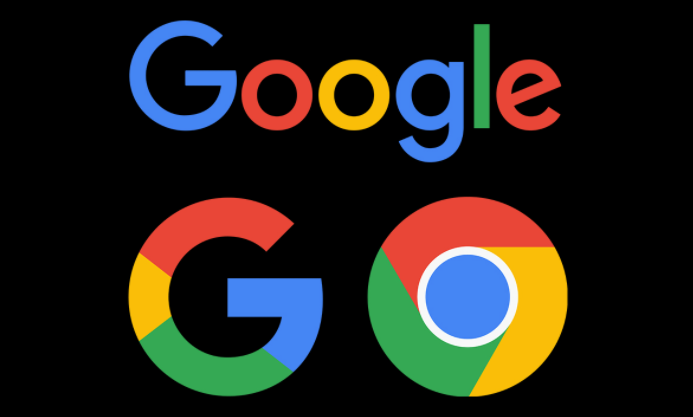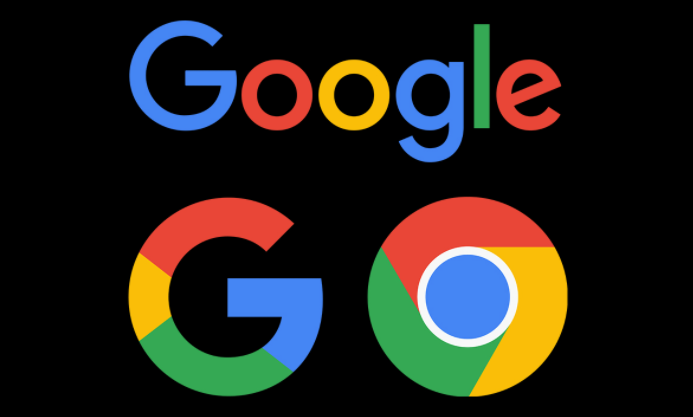
好的,以下是关于google浏览器无响应强制关闭恢复操作步骤详解的内容:
1. 快速定位无响应标签或进程
- 右键点击浏览器标签栏或任务栏中的Chrome图标→选择“
任务管理器”→在弹出的窗口中查看所有
标签页和
扩展程序的内存占用情况→优先结束占用过高的标签页(如视频、大型网页)或可疑扩展进程。
- 若整个浏览器卡死→按`Shift+Esc`快捷键打开系统任务管理器→在“进程”标签页中找到“Google Chrome”相关进程→右键点击并选择“结束任务”。
2. 强制关闭后恢复页面
- 重启浏览器时会弹出“是否恢复页面”提示→根据需求选择“恢复”或“不恢复”→若需避免此弹窗,可在设置中关闭“继续运行后台应用”功能(路径:设置→高级→系统→关闭“关闭Google Chrome后继续运行后台应用”)。
- 若误关重要页面→可尝试打开无痕模式→输入`chrome://recently-closed/`访问最近关闭的标签页列表→找到未保存的页面并恢复。
3. 预防再次无响应的设置
- 禁用硬件加速:进入设置→高级→系统→关闭“使用硬件加速模式”→重启浏览器(部分老旧设备或驱动不兼容时有效)。
-
清理缓存和扩展:定期删除冗余扩展程序(路径:chrome://extensions/)→清理浏览数据(路径:设置→
隐私设置与安全性→清除浏览数据)。
- 更新或重装浏览器:检查版本更新(路径:设置→关于Chrome)→若问题持续可卸载后官网重新下载。
4. 命令行强制终止(备用方案)
- Windows系统:按`Win+R`键→输入`cmd`→执行命令`taskkill /F /IM chrome.exe`→强制结束所有Chrome进程。
- Mac系统:打开终端→输入`ps aux | grep chrome`→记录进程ID后执行`sudo kill -9 [PID]`(需替换实际ID)。
5. 终极修复手段
- 重置浏览器设置:在设置页面最下方点击“重置”→恢复默认配置(不影响书签和历史记录)。
- 彻底重装浏览器:卸载Chrome后访问官网重新下载→安装最新版本(解决文件损坏问题)。
综上所述,通过以上步骤,你可以快速地了解google浏览器无响应强制关闭恢复操作步骤,并选择合适的工具提升管理效率和效果。